
- •Лабораторная работа № 1. Ms Excel: Ввод и форматирование данных
- •Задание 1.
- •Задание № 2. Создание формул
- •Задание для самостоятельной работы
- •Лабораторная работа № 2. Работа с функциями
- •Задание для самостоятельной работы
- •12. В ячейке е19 самостоятельно вычислите количество человек старше 25 лет. Задание для самостоятельной работы
- •Заполнили приведенную таблицу:
- •Вложенные функции (компания кит)
- •Лабораторная работа № 3. Адресация ячеек в электронной таблице. Решение задачи табулирования функции
- •Постановка задачи:
- •Абсолютная, относительная и смешанная адресация ячеек и блоков
- •Автозаполнение формулами при разных видах адресации
- •Абсолютные ссылки при копировании остаются без изменения.
- •Присваивание имени ячейкам
- •Ссылки на ячейки другого листа
- •Символы (шрифты)
- •Выравнивание
- •Обрамление
- •1. Создайте таблицу умножения, используя относительную и абсолютную адресацию:
- •3. Автозаполнением скопируйте полученную формулу для всех сотрудников.
- •Лабораторная работа № 4. Технология работы с диаграммами Создание диаграммы
- •Элементы диаграммы
- •Ось категорий Изменение элементов диаграммы
- •Задание 2. Построение графика функции
- •10. В последнем диалоговом окне размещение диаграммы выберите пункт имеющемся и нажмите готово. Задание для самостоятельного выполнения
- •Задание 3. Построения двух графиков в одной системе координат
- •Задание 4. Построение поверхности
- •Задания для самостоятельного выполнения
- •Лабораторная работа № 5. Работа с электронной таблицей Excel как с базой данных
- •Рекомендации по созданию списка на листе книги
- •Размер и расположение списка
- •Содержание строк и столбцов
- •Порядок сортировки, используемый по умолчанию
- •Задание для самостоятельного выполнения
- •Расширенный фильтр
- •Лабораторная работа № 7. Поиск решения, Подбор параметра Подбор параметра
- •Поиск решения
- •Выполнение работы:
1. Создайте таблицу умножения, используя относительную и абсолютную адресацию:
|
A |
B |
C |
D |
E |
F |
G |
H |
I |
J |
1 |
|
1 |
2 |
3 |
4 |
5 |
6 |
7 |
8 |
9 |
2 |
1 |
|
|
|
|
|
|
|
|
|
3 |
2 |
|
|
|
|
|
|
|
|
|
4 |
3 |
|
|
|
|
|
|
|
|
|
5 |
4 |
|
|
|
|
|
|
|
|
|
6 |
5 |
|
|
|
|
|
|
|
|
|
7 |
6 |
|
|
|
|
|
|
|
|
|
8 |
7 |
|
|
|
|
|
|
|
|
|
9 |
8 |
|
|
|
|
|
|
|
|
|
10 |
9 |
|
|
|
|
|
|
|
|
|
Начальные данные введите с помощью Автозаполнения.
В ячейку B2 введите формулу по смыслу (надо заполнить таблицу умножения). Автозаполнением протяните формулу вниз и, не снимая выделения, вправо. Если вы ввели формулу, верно, то должна получиться таблица умножения.
Переименуйте лист Таблица умножения.
2. Создайте следующую таблицу:
|
A |
B |
C |
D |
E |
F |
||
1 |
НАРЯД-ЗАДАНИЕ НА ДОСТАВКУ ГРУЗА |
|||||||
2 |
Номер заявки |
Наименование груза |
Стоимостьгрузар |
Расстояние км |
этажа |
Доставка р |
||
3 |
||||||||
4 |
1 |
Диван |
4300 |
3 |
1 |
|
||
5 |
2 |
Книжный шкаф |
3750 |
6 |
4 |
|
||
6 |
3 |
Холодильник |
8500 |
10 |
5 |
|
||
7 |
4 |
Мягкая мебель |
13200 |
5 |
8 |
|
||
8 |
5 |
Стол |
1500 |
5 |
8 |
|
||
9 |
ВСЕГО |
|
||||||
10 |
Наценка (%) зависит от стоимости груза |
5 |
|
|||||
11 |
Наценка (р./км) зависит от расстояния |
3 |
||||||
12 |
Наценка (р./этаж) зависит от N этажа |
2,5 |
||||||
Формула в ячейке F4 вводится с учетом того, что стоимость доставки груза складывается из следующих трех величин (наценок):
5% от стоимости груза,
от расстояния(3 р./км),
номера этажа (2,5 р./этаж).
Заполните с помощью Автозаполнения оставшиеся ячейки.
Переименуйте лист Доставка груза.
Задание 7. Ссылки на ячейки других листов
В этом задании Вы научитесь использовать ссылки на ячейки других рабочих листов книги.
1. Откройте новую книгу, сохраните её под именем Отдел кадров. Первый лист назовите Карточка. На нем оформите следующую таблицу. Не забудьте объединить ячейки и отформатировать их.

2. Предположим, что на предприятии работают пять сотрудников. Скопируйте содержимое листа Карточка 5 раз. Каждую из его копий назовите фамилией сотрудника. У вас должно получиться 5 новых листов, со следующими названиями: Маркова, Козлов, Матвеев, Паршуков, Малкова.
![]()
3. На всех пяти листах внесите сведения о сотрудниках: их фамилии' (такие же, как в названии листа), имена, отчества и другие данные придумайте самостоятельно.
4. Перейдите на новый лист. Переименуйте лист и назовите его Общие сведения. На нем создайте и оформите следующую таблицу:

5 .
Рассчитаем искомые величины.
.
Рассчитаем искомые величины.
6. В ячейку ВЗ при помощи Мастера вставьте функцию СРЗНАЧ. В появившемся окне аргументов функции поставьте курсор в поле ЧИСЛО1, затем перейдите на лист Маркова и выделите ячейку В6. Затем поставьте курсор в поле ЧИСЛО2, перейдите на лист Козлов и выделите ячейку В6. И так для всех сотрудников. Посмотрите, как вписываются адреса ячеек с других листов. Затем нажмите ОК.
7. В результате в ячейке ВЗ должна получиться следующая формула:
=СРЗНАЧ(Маркова!В6,Козлов!В6,Матвеев!В6,Паршуков!В6,Малкова!В6)
8. В ячейке В4 нужно рассчитать средний стаж работы всех сотрудников, но учитывая что значение стажа работы на всех листах со сведениями о сотрудниках находится на строчку ниже, чем значение возраста, то в данном случае можно воспользоваться Автозаполнением. При помощи маркера Автозаполнения скопируйте формулу из ячейки ВЗ в ячейку В4.
9.
Аналогичным образов рассчитайте общий
стаж работы сотрудников в ячейке В5,
используя Автосумму
![]() на
панели инструментов. В случае, если
аргументы функции не появляются, тогда
в самом начале строки формул нажмите
кнопку мастера функций
на
панели инструментов. В случае, если
аргументы функции не появляются, тогда
в самом начале строки формул нажмите
кнопку мастера функций
![]() .
.
10. Затем с помощью Автозаполнения скопируйте полученную формулу в ячейку В6, чтобы посчитать общее количество дететй у сотрудников предприятия.
Задание 8. Ссылки на ячейки других листов и абсолютная адресация
В этом задании Вы повторите использование ссылок на ячейки других рабочих листов книги и абсолютную адресацию.
1. Откройте книгу Расчеты.xls. На листе Статус семьи у нас имеется список сотрудников и количество их детей. Добавьте в эту книгу новый лист Вставка Лист. Переименуйте его в Детские- компенсации. На нем оформите таблицу (часть данных скопируйте с листа Статус семьи).
2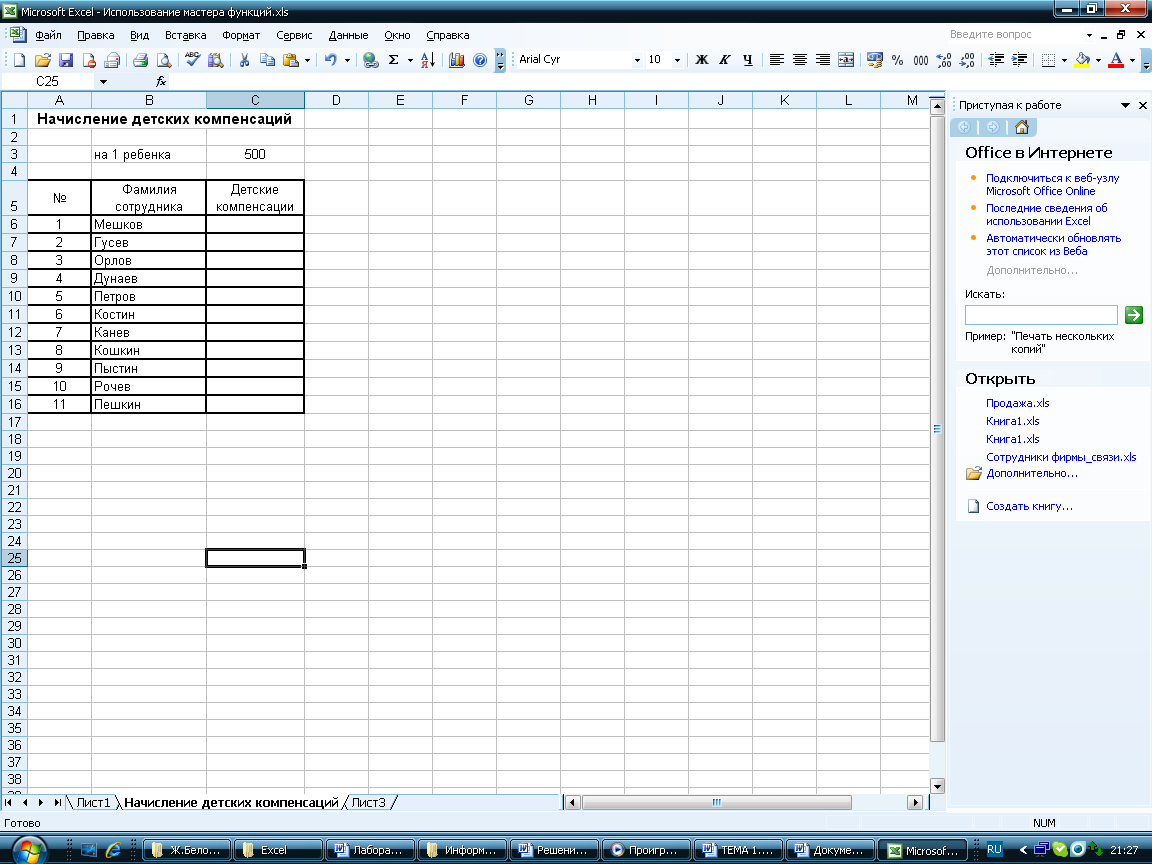 .
В ячейку С6
напишем
формулу для расчета суммы детских
компенсаций с учетом того, что размер
компенсации на 1 ребенка находится в
ячейке С3
а
количество детей данного на другом
листе. Для этого:
.
В ячейку С6
напишем
формулу для расчета суммы детских
компенсаций с учетом того, что размер
компенсации на 1 ребенка находится в
ячейке С3
а
количество детей данного на другом
листе. Для этого:
В ячейке С6 введите знак « = ».
Щелкните по ячейке С3.
Нажмите клавишу F4 на клавиатуре 2 раза, чтобы ссылка превратилась в С$3.
Введите с клавиатуры знак « * » .
Щелкните по ярлычку листа Статус семьи и выделите на нем ячейку С4 (с количеством детей данного сотрудника).
Нажмите Enter на клавиатуре.
У вас должна получиться следующая формула: =С$3*'Статус семьи'!С4
